Экран PosterArtist QuickCopy
Это главный экран PosterArtist QuickCopy, на котором можно выбрать сканер и принтер, указать способ печати и многое другое.
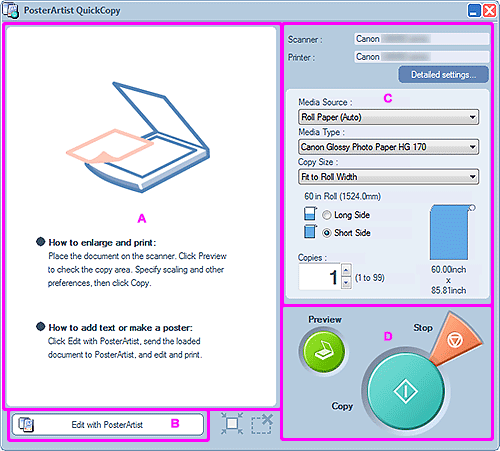
- A: Область просмотра
- B: Изменить в PosterArtist (Edit with PosterArtist)
- C: Область параметров
- D: Область кнопок
A: Область просмотра
Окно просмотра сканированного изображения. Область сканирования обозначается рамкой и может быть отрегулирована.
-
Изменение размера области сканирования
Наведите курсор на рамку области сканирования, чтобы отобразить один из следующих указателей:
 ,
,  ,
,  или
или  . Перетаскивайте курсор, чтобы изменить размер области сканирования.
. Перетаскивайте курсор, чтобы изменить размер области сканирования. -
Перемещение области сканирования
Переместите курсор в пределах выделенной области сканирования для отображения
 (указателя перемещения). Перетащите обведенную рамкой область с помощью
(указателя перемещения). Перетащите обведенную рамкой область с помощью  (указателя перемещения), чтобы переместить область сканирования.
(указателя перемещения), чтобы переместить область сканирования.
B: Изменить в PosterArtist (Edit with PosterArtist)
Открывает сканированное изображение в PosterArtist для изменения.
C: Область параметров
Укажите используемый принтер и сканер, источник бумаги, тип бумаги, формат и другие параметры печати.
- Сканер (Scanner)
- Отображение используемого сканера.
- Принтер (Printer)
- Отображение используемого принтера.
- Детальные настройки... (Detailed settings...)
-
Отображение диалогового окна Детальные настройки (Detailed settings) для изменения используемого сканера и принтера, а также для настройки дополнительных параметров сканирования.
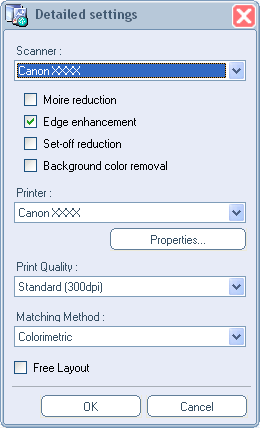
- Сканер (Scanner)
- Выберите сканер, который будет использоваться. В списке отображаются только сканеры, поддерживающие PosterArtist QuickCopy, из всех сканеров, установленных на компьютере.
- Уменьшение муара (Moire reduction)
-
Муар — это искажение изображения (неравномерности, светлые области или полосы), которое может возникнуть при сканировании фотографий или картинок. Установите этот флажок, чтобы уменьшить муар.
 Примечание.
Примечание.- Некоторые эффекты муара могут сохраняться, если установлен флажок Улучшение кромок (Edge enhancement).
- Улучшение кромок (Edge enhancement)
- Установите этот флажок, чтобы улучшить контуры и увеличить резкость.
- Уменьшение отмарывания (Set-off reduction)
- Если оригинал двусторонний, то изображение или текст на обратной стороне может быть случайно сканирован. Установите этот флажок, чтобы уменьшить эффект просвечивания.
- Удаление фонового цвета (Background color removal)
-
Если бумага оригинала имеет светлый оттенок, установите этот флажок, чтобы изменить цветовой баланс и сделать ее белой.
 Примечание.
Примечание.- Если оригинал имеет темный цвет или содержит много фотографий, коррекция может быть невозможна.
- Невозможно установить флажок Удаление фонового цвета (Background color removal), если задано Уменьшение отмарывания (Set-off reduction).
- Принтер (Printer)
-
Выберите принтер для печати. В списке отображаются только принтеры, поддерживающие PosterArtist, из всех принтеров, установленных на компьютере.
- Свойства... (Properties...)
- Для выбранного принтера отображается диалоговое окно Свойства (Properties), в котором можно задать параметры печати.
- Качество печати (Print Quality)
- Выберите качество печати. Доступные варианты зависят от выбранного типа бумаги.
- Способ сопоставления (Matching Method)
-
Выберите метод рендеринга.
- Авто (Auto)
- Печать с естественными цветовыми тонами.
- Перцепционный (Perceptual) / Перцепционный (фото) (Perceptual (Photo))
- Печать с естественными цветовыми тонами и градациями. Подходит для фотографий.
- Цветометрический (Colorimetric)
- Уменьшает цветовые различия между исходным документом и результатом печати.
- Насыщенность (Saturation) / Насыщенность (постер) (Saturation (Poster))
- Выполняет согласование цветов, увеличивая яркость.
- Free Layout
- Установите этот флажок, чтобы включить функцию Free Layout в драйвере принтера.
- Источник (Media Source)
- Выберите источник бумаги.
- Тип носителя (Media Type)
- Выберите необходимый тип бумаги.
- Размер копии (Copy Size)
- Выберите размер увеличенной копии.
- Длинн. стор. (Long Side)
- Выберите этот параметр для печати с увеличением оригинала таким образом, чтобы длина длинной стороны плаката совпадала с шириной бумаги.
- Кор. стор. (Short Side)
- Выберите этот параметр для печати с увеличением оригинала таким образом, чтобы длина короткой стороны плаката совпадала с шириной бумаги.
- Копии (Copies)
- Укажите количество число копий для печати.
D: Область кнопок
- ПредвПросм. (Preview)
- Сканирование оригинала для отображения области печати.
- Копировать (Copy)
- Сканирование оригинала для печати увеличенной копии.
- Остановить (Stop)
- Отменяет печать.
